Windows 10-l on sisseehitatud tööriist nimega Faili ajalugu mis võimaldab teil faile ja kaustu automaatselt varundada ja taastada oma andmed kui midagi läheb valesti.
Kahjuks kaebasid paljud kasutajad, et nad ei saa tegelikult aru, kas failiajalugu töötab või mitte. Tõepoolest, tööriist töötab tavaliselt taustal vaikselt ja pole nii lihtne aru saada, millal see teie andmeid aktiivselt varundab.
Kuidas teha kindlaks, kas Windows 10 varundus töötab
Kontrollimaks, kas failiajalugu varundab teie andmeid, minge aadressile File Explorer, valige See arvutija topeltklõpsake sihtvarunduskettal. Paremklõpsake Failiajaloo kaust ja valige Omadused. Kui varundusprotsess on aktiivne, peaks ekraanil olema nähtav edenemisriba ja teave faili suuruse kohta. Oodake kaks minutit ja naaske File Explorerisse, et näha, kas faili suurus on muutunud.
Teise võimalusena minge aadressile Juhtpaneel → Süsteem ja turvalisus → Failiajalugu ja kontrollige varukoopia olekut.
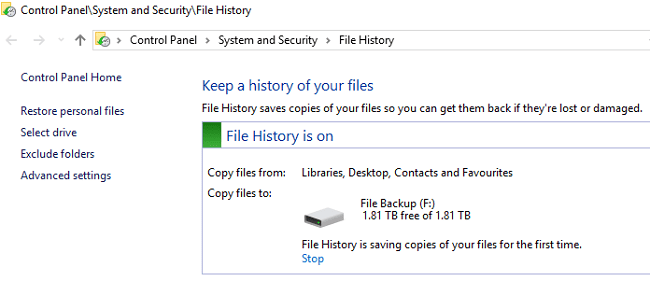
Kui soovite oma varukoopiaid kontrollida, avage failiajaloo logi. Liikuge jaotisse %SystemRoot%\System32\Winevt\Logs\Microsoft-Windows-FileHistory-Core%4WHC.evtx. Kontrollige, millal varukoopiafaili viimati muudeti.
Teise võimalusena minge kausta Failiajalugu ja kontrollige kuupäevi. Sisestage otsinguribale D:\FileHistory ja kontrollige tulemusi. Ärge unustage asendada D:\ oma praeguse konfiguratsiooni tegeliku draivitähega.
Muidugi on ülim test oma andmed tegelikult taastada. Kui OS tuvastab varukoopiafaili, saab seda kasutada teie andmete taastamiseks; see näitab, et failiajalugu tegi oma töö.
Windows 10 ei pruugi kõiki teie faile varundada
Mõnikord ei pruugi Windows 10 kõigist teie failidest ja kaustadest varundada. Selle põhjuseks on asjaolu, et OS eeldab, et salvestate failid vaikekausta (C:\Documents, C:\Pictures ja nii edasi). Kui salvestasite failid ja kaustad teise asukohta, ei pruugi see hästi toimida lihtsalt seetõttu, et OS ei pruugi seda kohandatud failiteed alati oma varukoopiate loendisse lisada.
Kasutage alternatiivseid lahendusi
Kui failiajaloo kasutamine tundub liiga keeruline, võite kasutada selleks kolmanda osapoole programmi varundage oma andmed. Valige programm, mida on lihtne seadistada ja mis näitab selle edenemist, et saaksite varundusprotsessi hõlpsalt jälgida.
Failiajalugu on piiratud oma võimalustega. Sellel on üsna intuitiivne kasutajaliides. Pidage meeles, et failiajalugu loodi algselt üksikute failide, mitte mitme faili samaaegseks varundamiseks. Kolmanda osapoole varundustööriistad aitavad teil kõiki faile korraga varundada.
Järeldus
Failiajalugu on mugav failide ja kaustade varundamise lahendus. Intuitiivse kasutajaliidese tõttu on aga kasutajatel raske kontrollida, millal tööriist nende faile aktiivselt varundab. Kontrollimaks, kas failiajalugu teie arvutis töötab, minge aadressile KontrollPaneel, valige Süsteem jaTurvalisus, kliki Faili ajalugu ja kontrollige varukoopia olekut. Milliseid tööriistu kasutate failide varundamiseks? Andke meile allolevates kommentaarides teada.